Een tabblad Onlangs gesloten in Safari voor iOS openen

Dat gevoel dat u krijgt als u per ongeluk het verkeerde browsertabblad sluit, is niet leuk. Gelukkig biedt Safari voor iOS, net als de meeste moderne browsers, een manier om te herstellen van uw kleine ongelukje. U moet alleen weten waar u moet zoeken.
GERELATEERD: Herstellen Recentelijk gesloten tabbladen in Chrome, Firefox, Opera, Internet Explorer en Microsoft Edge
In de meeste webbrowsers kunt u een onlangs gesloten tabblad openen via een sneltoets of menuselectie. Safari op iOS is niet anders. Het onthoudt de laatste vijf tabbladen die je hebt gesloten (tenzij je de app forceert om de app te sluiten of je telefoon opnieuw op te starten). De functie is echter een beetje verborgen, dus als je het al per ongeluk hebt ontdekt, kun je het volgende doen.
Tik in Safari op de knop Tabs rechtsonder op je scherm.
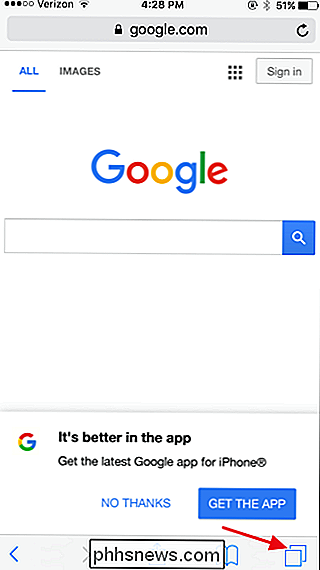
In de weergave Tabs , tikt u op de plusknop om een nieuwe pagina te openen. Tik in plaats van erop te tikken en houd het een paar seconden vast om een lijst met onlangs gesloten tabbladen te openen.
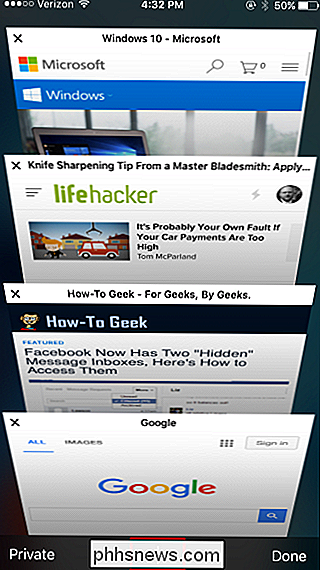
Tik op een selectie uit de lijst Onlangs gesloten tabbladen.
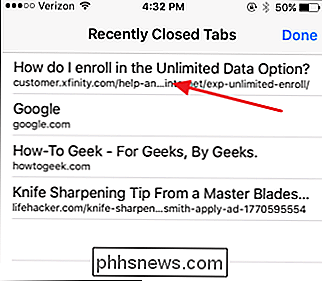
En geniet ervan dat u niet opnieuw naar die pagina hoeft te zoeken.
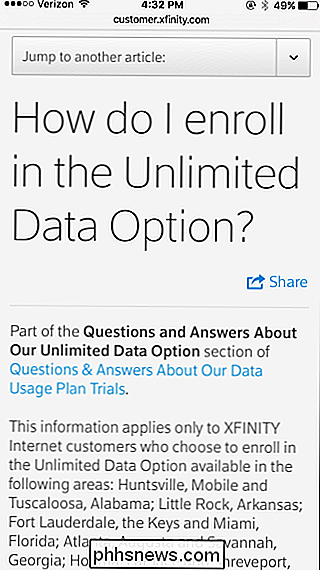
Dat is alles wat er is. Het is een simpele truc als je eenmaal weet dat het beschikbaar is, maar het is superhandig in een mum van tijd.

Bescherm uw Windows-pc volledig met Microsoft Family Safety
Als ouder heeft u genoeg om u zorgen over te maken; wat uw kinderen op hun computer doen, hoort daar niet bij. Tegenwoordig laat je zien hoe je je kinderen die nieuwsgierig zijn, kunt afsluiten en echt controle over je thuisnetwerk kunt krijgen met Microsoft Family Safety. Family Safety brengt je Windows-account in een ware overvloed van bewakings- en filterhulpmiddelen waarmee je een virtuele muur die u kunt exploiteren om app-, game- en webactiviteiten te controleren en filteren.

Moet ik echt mijn pc defragmenteren?
Vraag elke pc-technicus hoe u uw computer sneller kunt maken, en bijna elke computer zal u vertellen om uw pc te defragmenteren. Maar moet je tegenwoordig echt een defragmentatie activeren? Het snelle antwoord: je hoeft een modern besturingssysteem niet handmatig te defragmenteren. Het langere antwoord: laten we een paar scenario's doornemen en uitleggen, zodat u kunt begrijpen waarom u waarschijnlijk niet hoeft te defragmen.



